前言
本篇博文主要介绍Unity零基础部分,包含下载安装,Unity的窗口布局以及坐标系等一些基础概念。将在如何创建一个小立方体cube的讲述中结束本节内容。
下一篇博文将主要围绕Unity的基础操作部分,包含unity中cube的基本操作(放缩,移动,旋转),以及复制渲染等。链接为:https://blog.csdn.net/weixin_43098506/article/details/129272854
第三节将主要围绕组件,资源文件以及父子节点关系,不涉及C#代码部分。将于第四节设计C#代码部分。
正题
下载以及安装
Unity Hub下载:https://unity.cn/releases
现在最新的Unity管理通过 Unity Hub 进行管理,通过启动Hub进行版本选择。
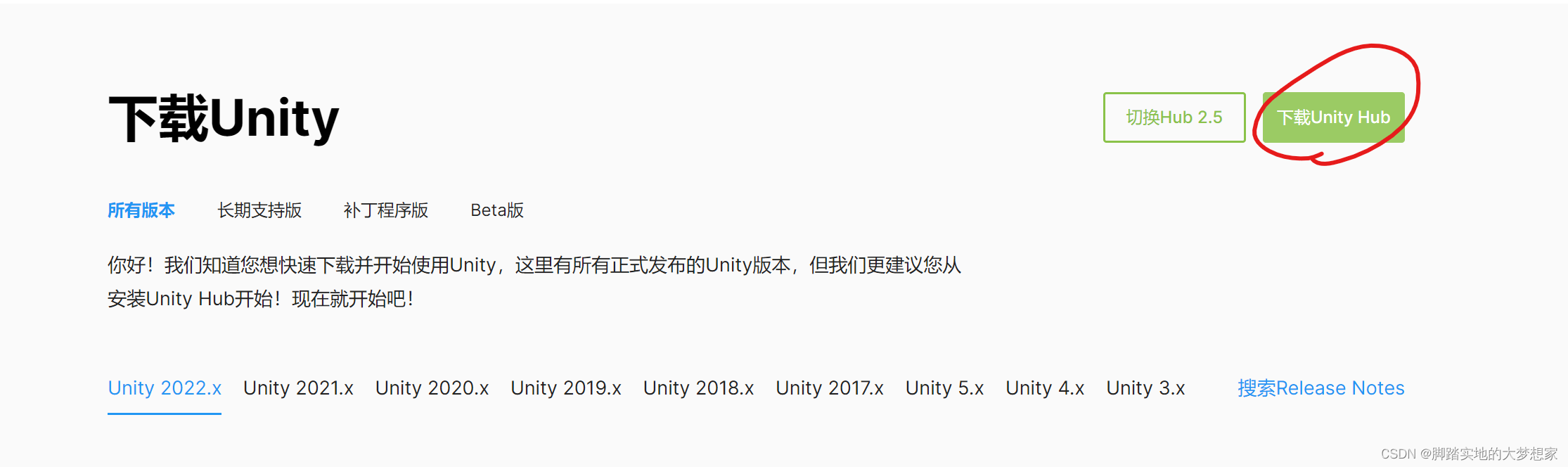
安装完成 Unity Hub
License 选择 Personal 免费
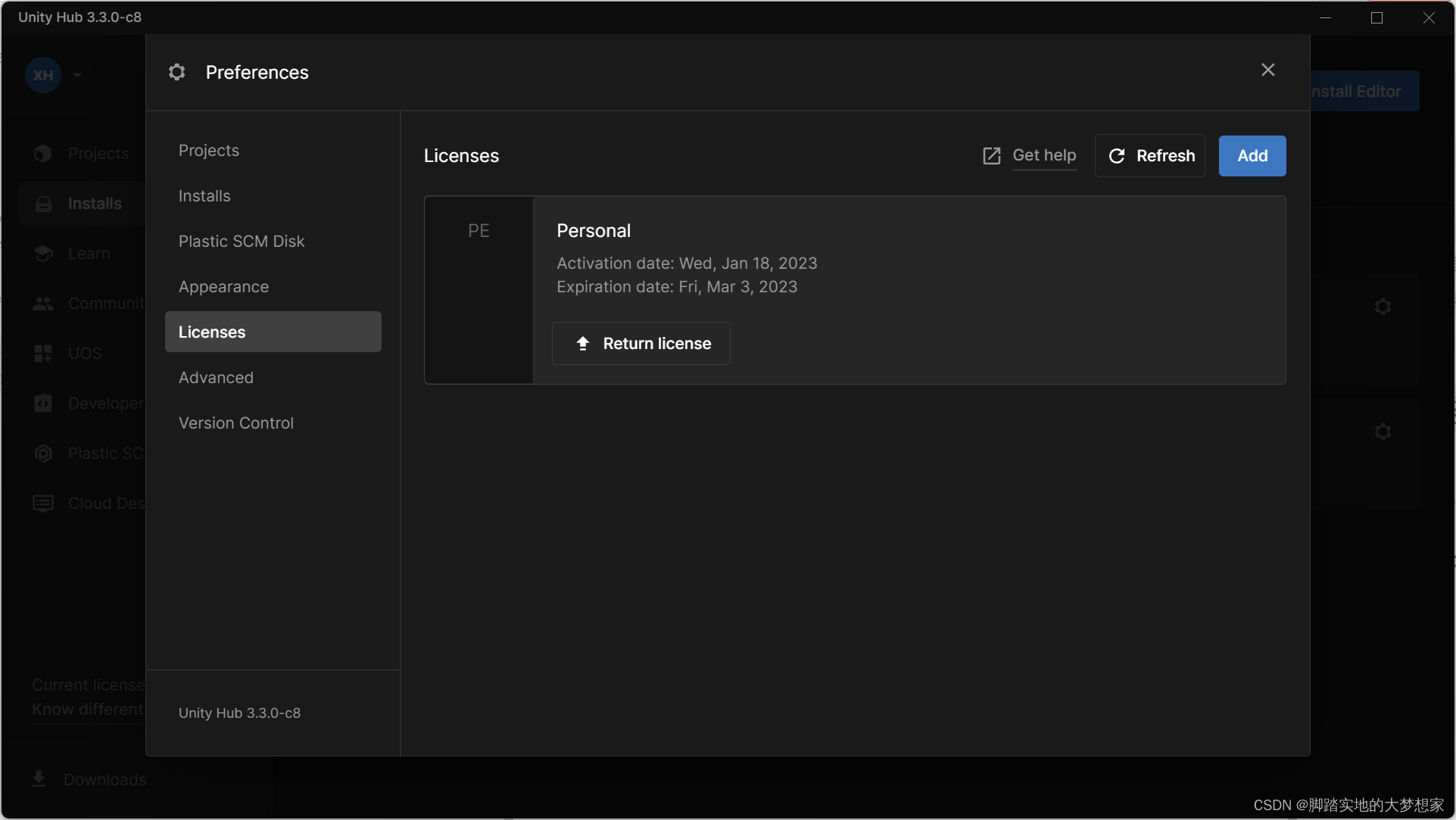
选择完成 License
下载 Unity 版本

安装完成
创建你的第一个项目
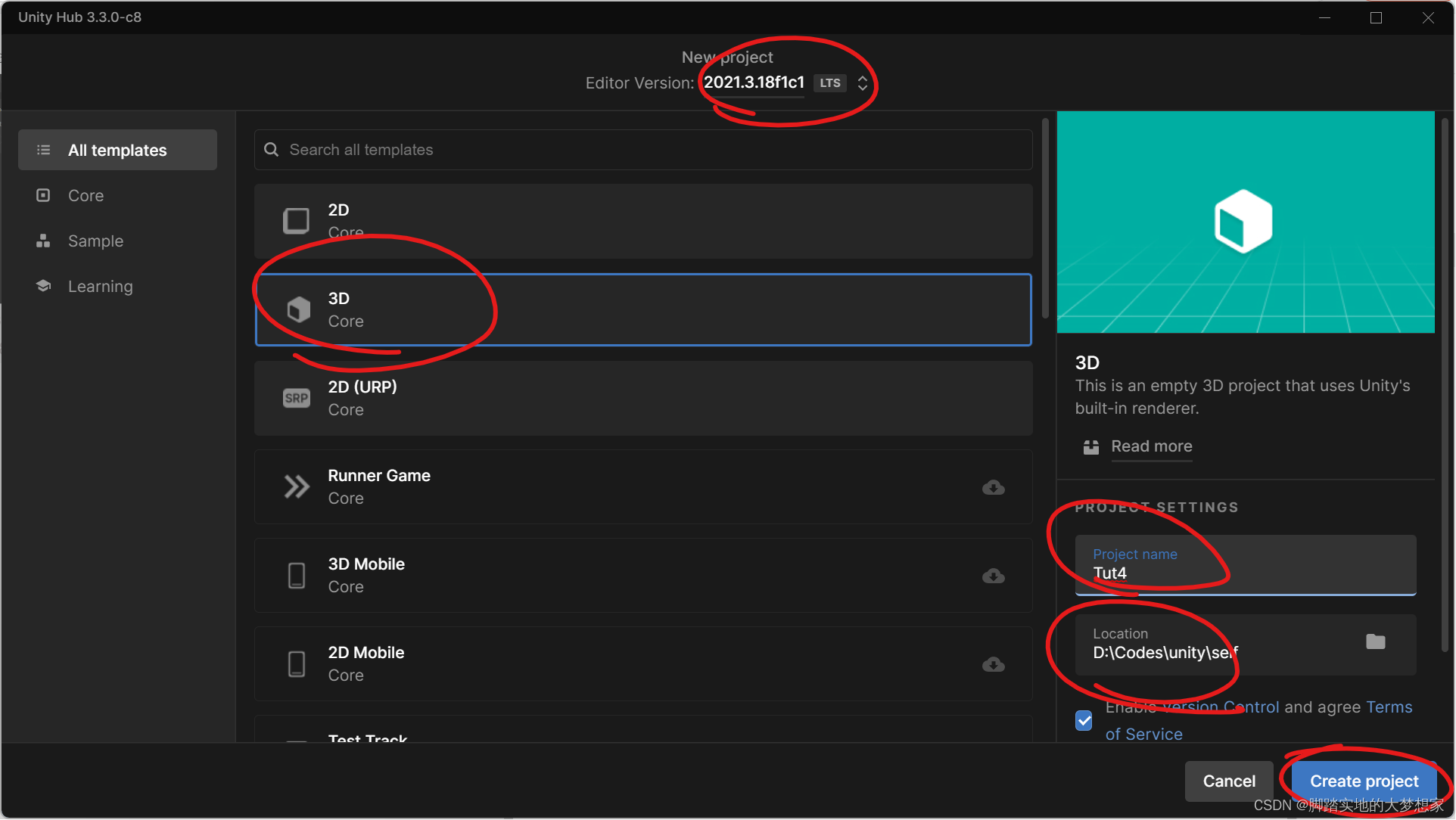
选择版本,选择2D还是3D,设定名称,设定地址
完成后创建项目,稍等片刻…
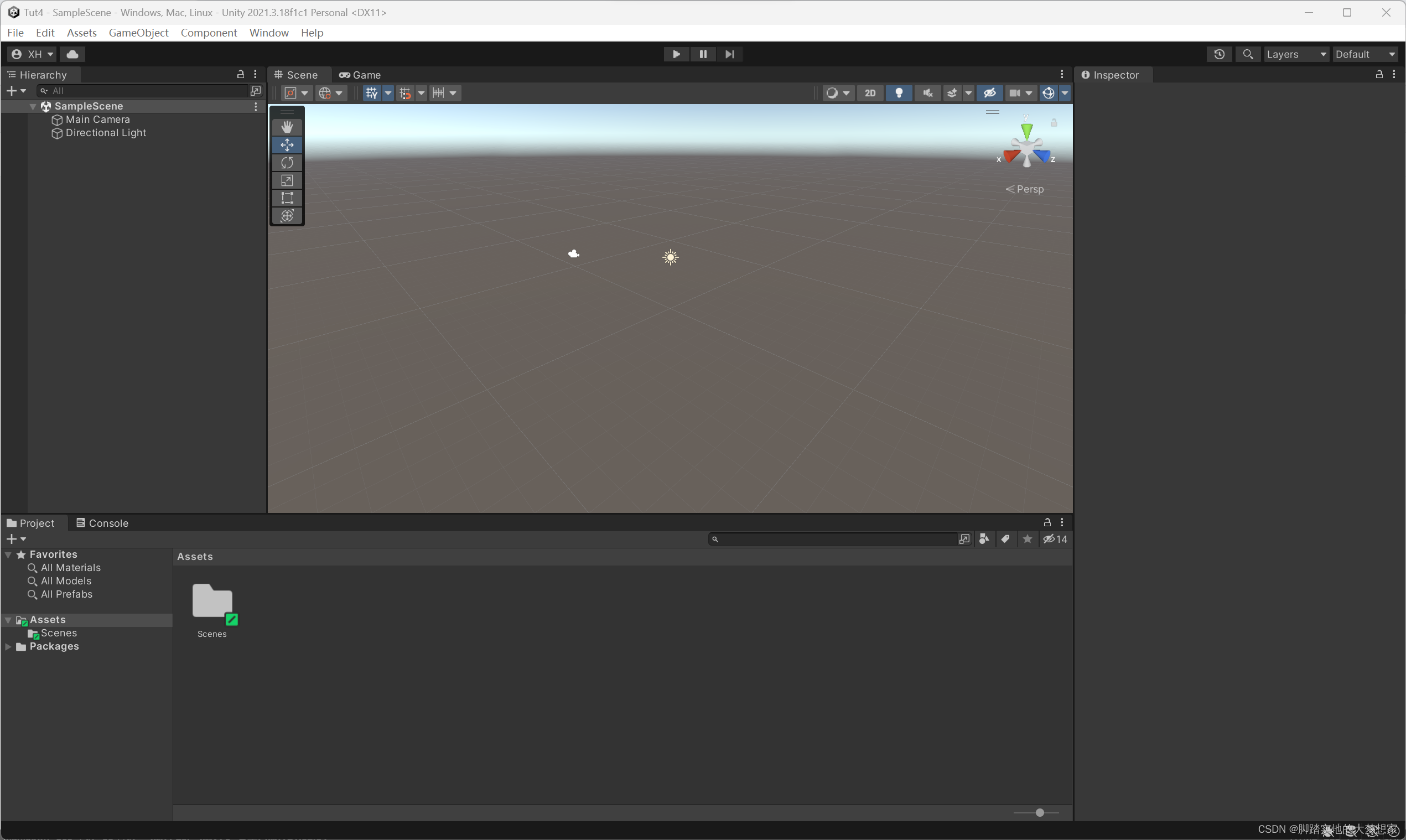
Unity 启动打开
Unity窗口布局
选择适合你的布局方式:
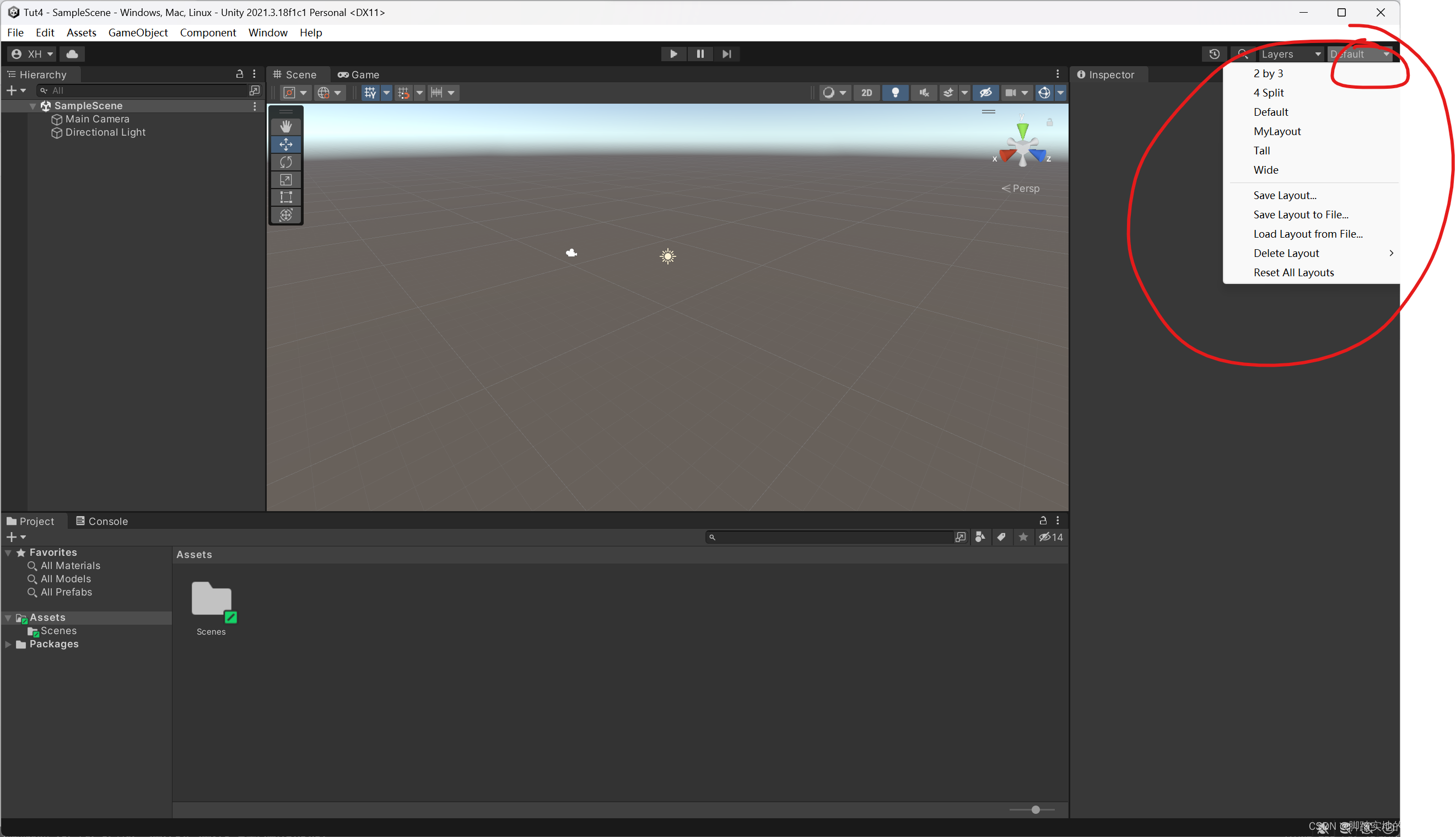
我的布局方式:2 by 3
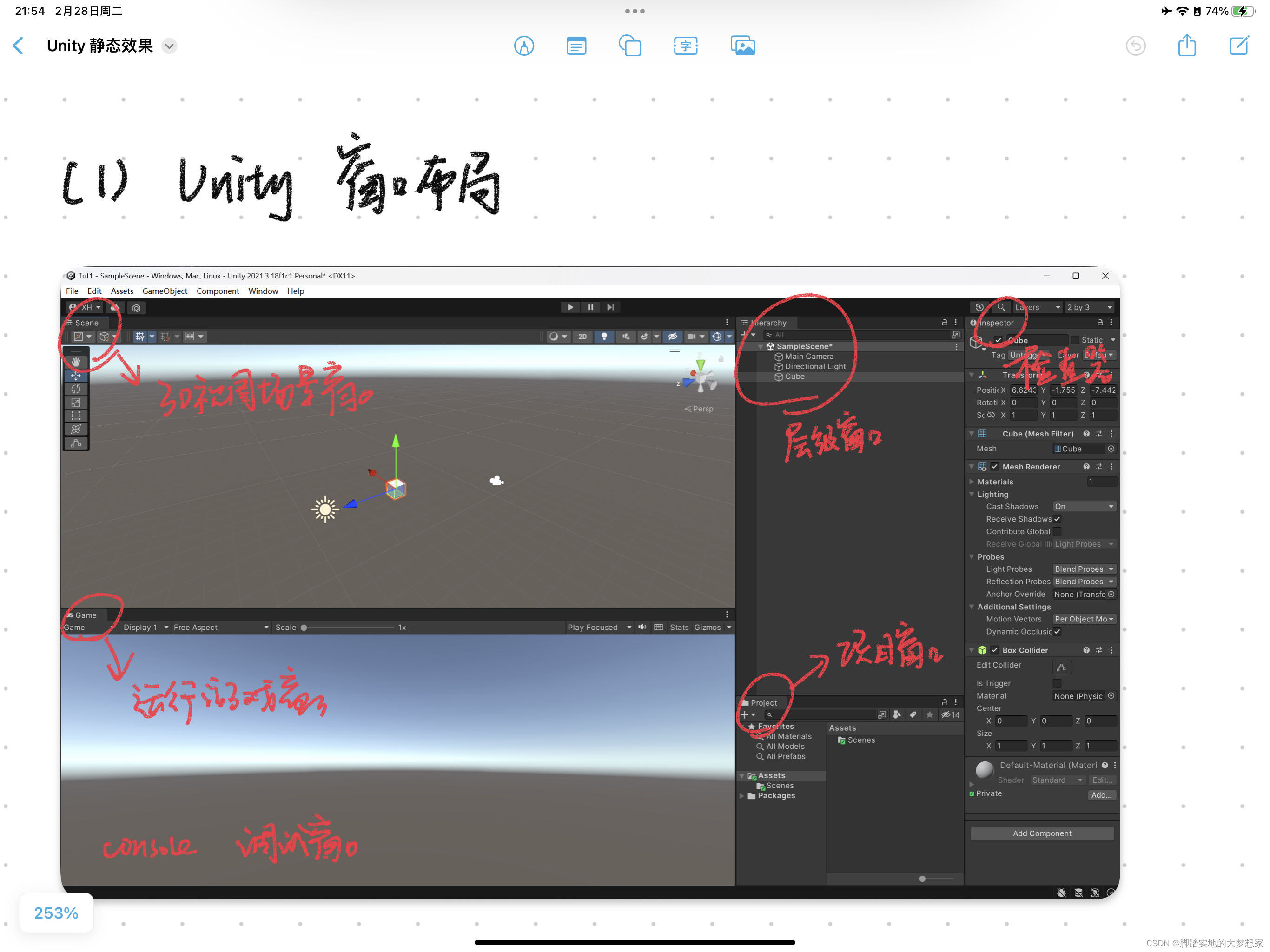
层级窗口展示你游戏中的物体;
项目窗口包括你的代码,纹理,设计等等;
检查器为每一个物体的属性内容设定;
3D视图场景窗口为设定你的游戏场景的窗口;
运行游戏窗口为你运行游戏时展示的窗口;
Console调试窗口为游戏运行时候执行C#程序打印输出窗口。
视觉辅助
Unity中主要包含三种视觉辅助,导航器、栅格以及天空盒。
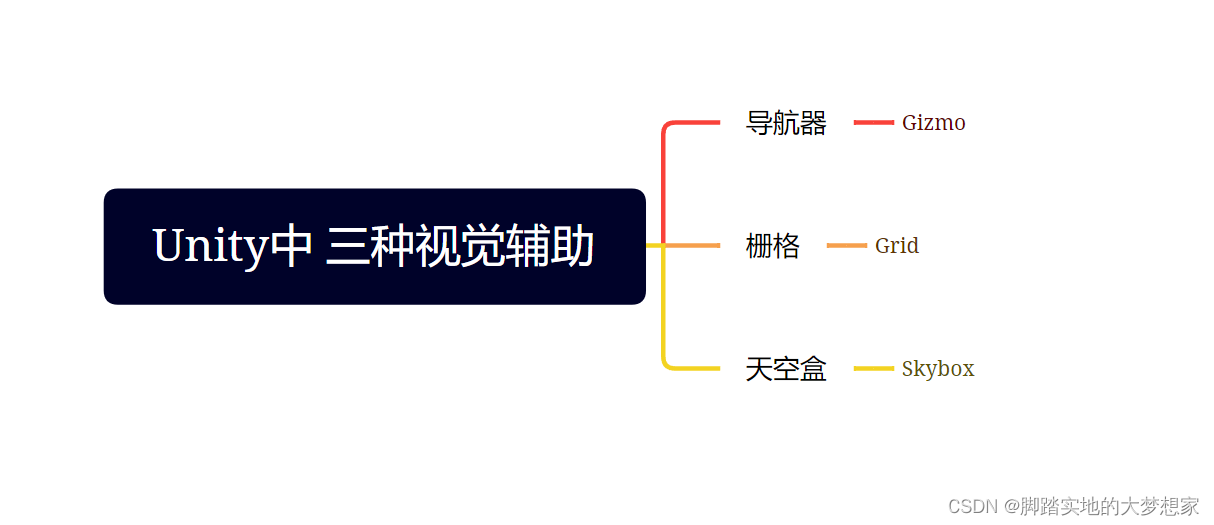
导航器 Gizmo
世界坐标,xyz三坐标,点击 Gizmo 可快速从不同的视角观察整个游戏界面。
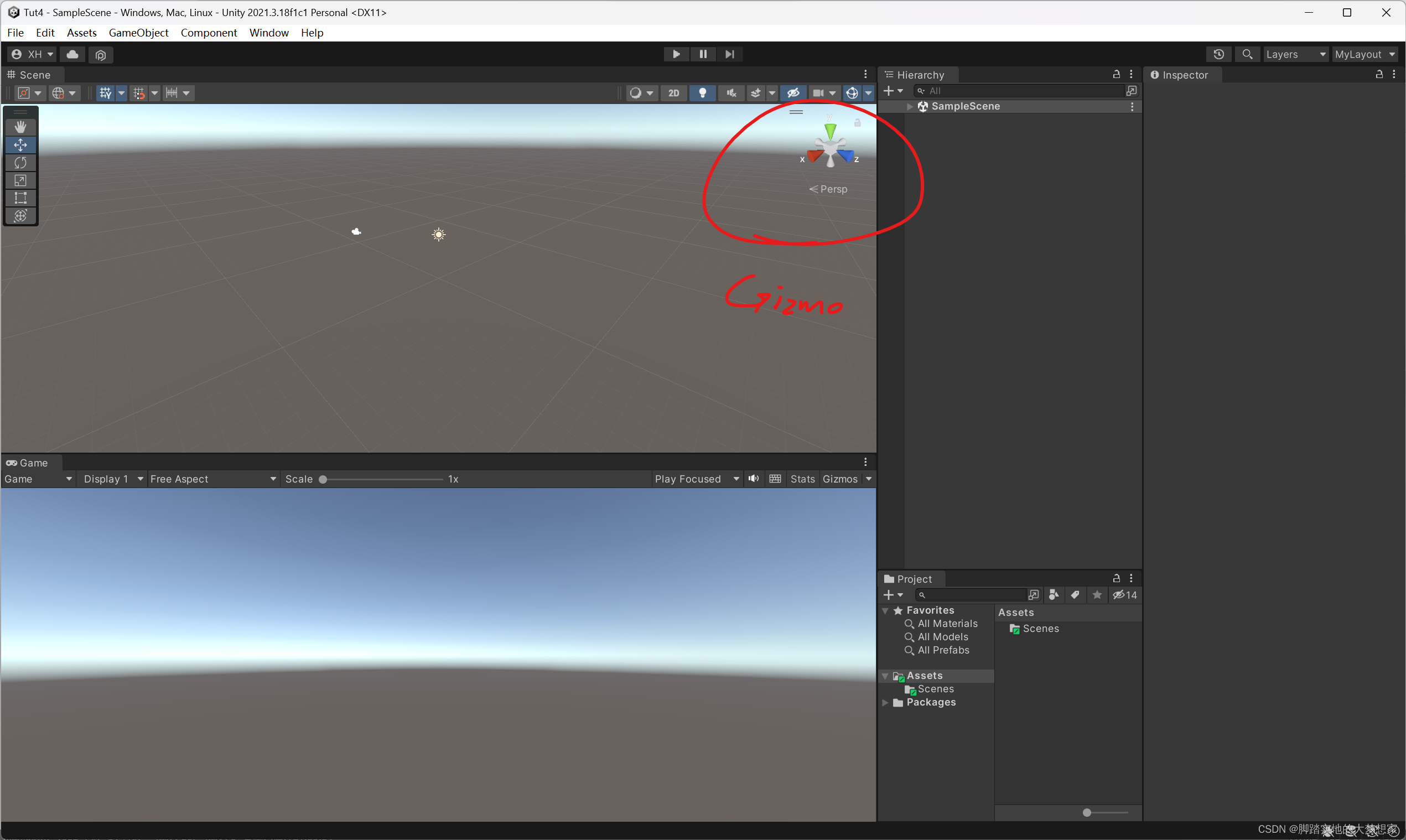
栅格 Grid
平面视觉辅助,取消栅格,地面上将消失浅浅的方格,该方格不会在游戏中展示,存在只是为了辅助游戏作者。
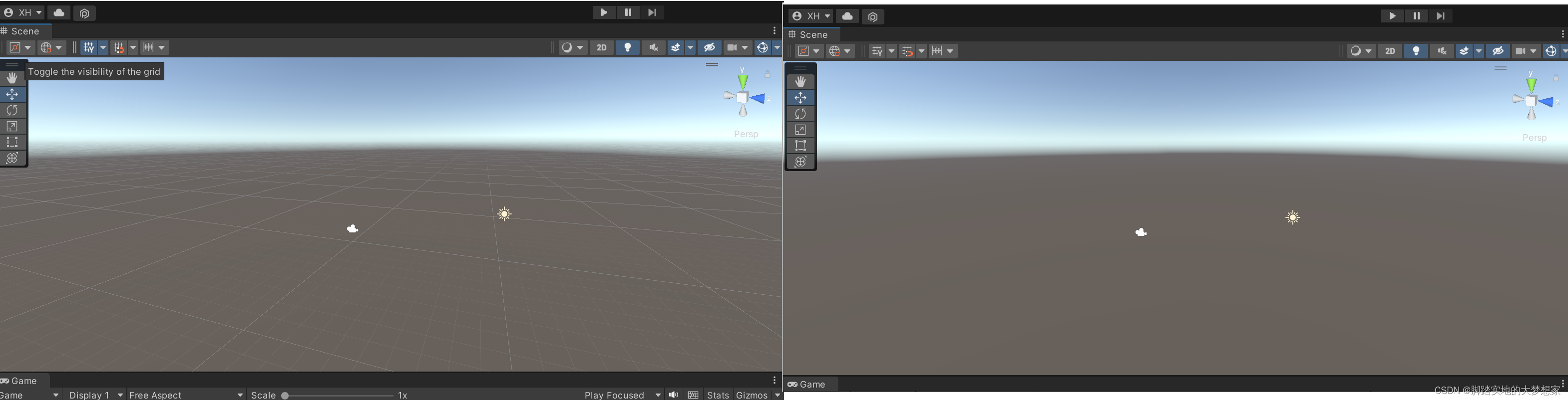
天空盒 Skybox
游戏天空视野背景,取消天空盒,天空中的蓝色与白色部分将消失。天空盒同样为辅助游戏作者设定,初学者保持默认即可。
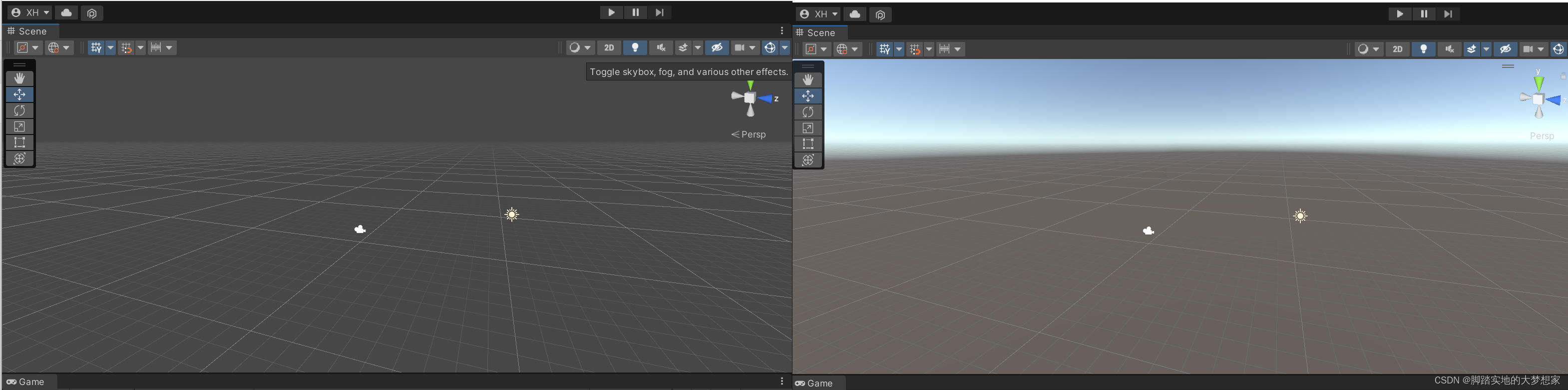
世界坐标系
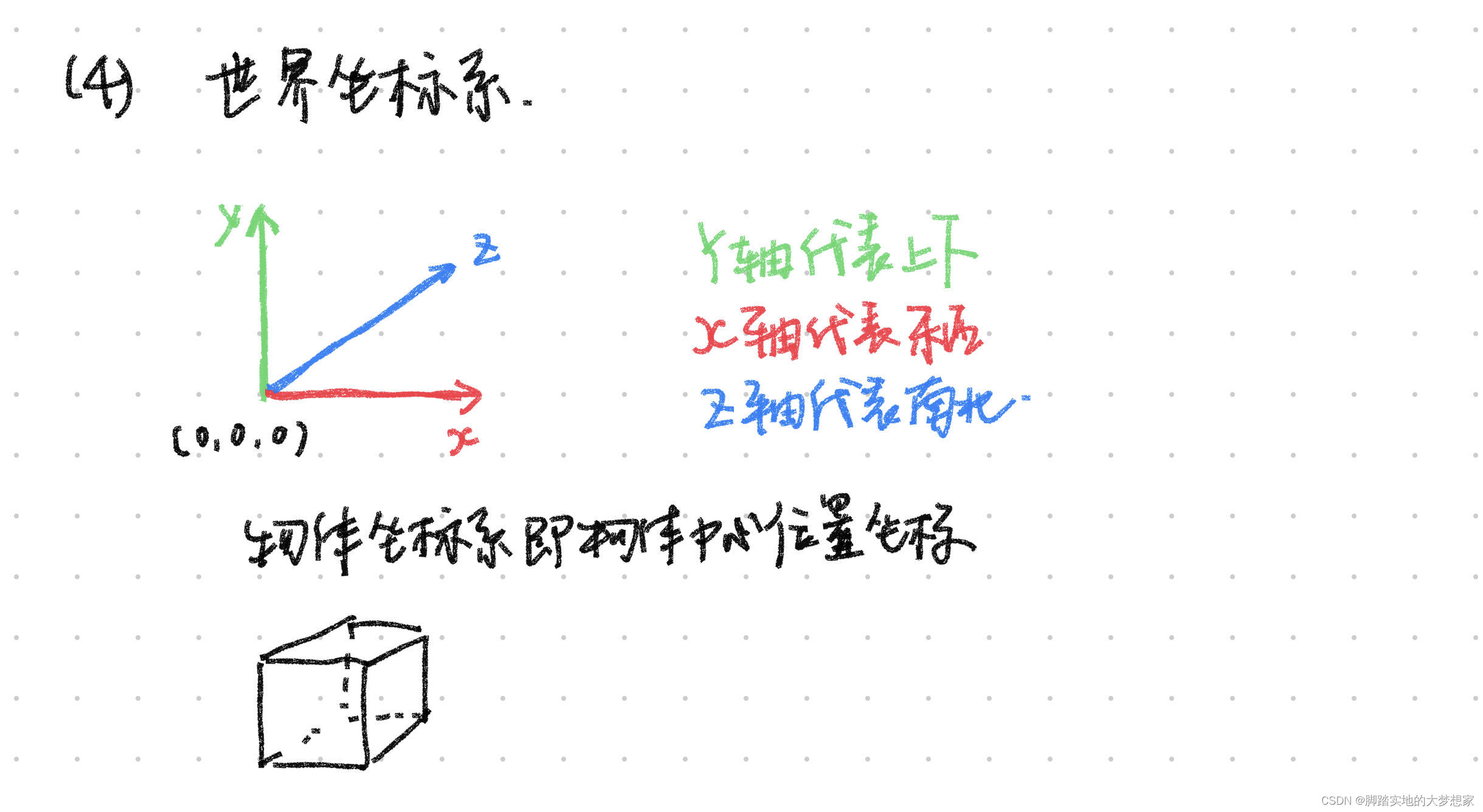
创建一个小正方体
Unity中包含很多3D原生物体:
| 英文 | 中文 | 大小 |
|---|---|---|
| Cube | 立方体 | 1 ∗ 1 ∗ 1 1*1*1 1∗1∗1 |
| Sphere | 球体 | 直径为1 |
| Capsure | 胶囊体 | 底面直径为1,高度为2 |
| Cylinder | 圆柱体 | 底面直径为1,高度为2 |
| Plane | 平面 | x ∗ y ∗ z = 0 ∗ 10 ∗ 10 x*y*z = 0*10*10 x∗y∗z=0∗10∗10,正面可见,背面透明 |

在层级窗口(Hierarchy)部分选择cube,然后按F键,快速将刚创建的cube物体位置作为视图中心
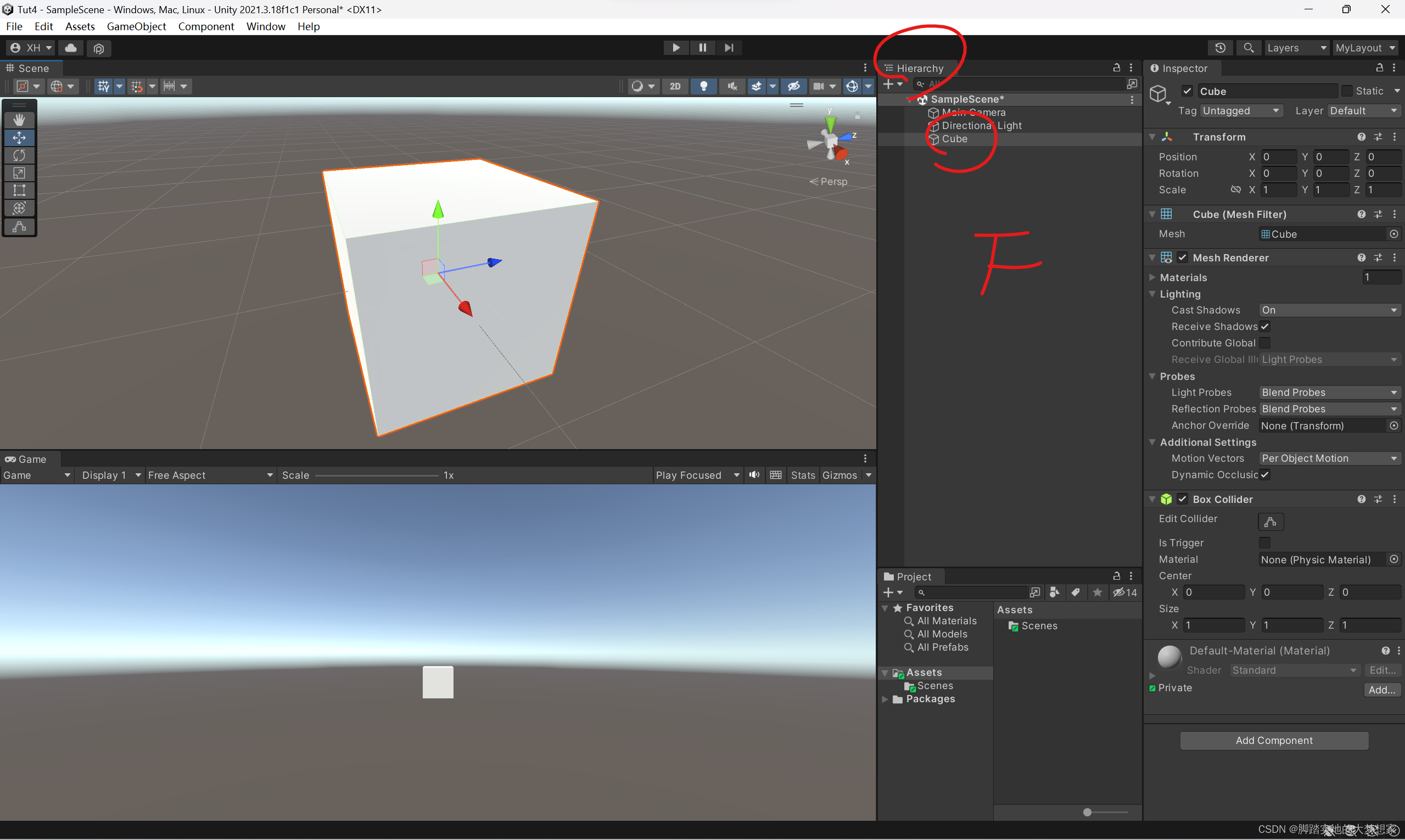
现在通过快捷键尝试从不同的角度查看cube
快捷键
界面的基本操作以及快捷键
旋转:ALT + 左键
缩放:ALT + 右键
平移:中键长按平移
界面default:shift + xyz轴中间方块
查看角度:点击x或y或z轴部分
透视与正交
再创建一个cube,可通过CTRL+D的方法选择cube快速创建
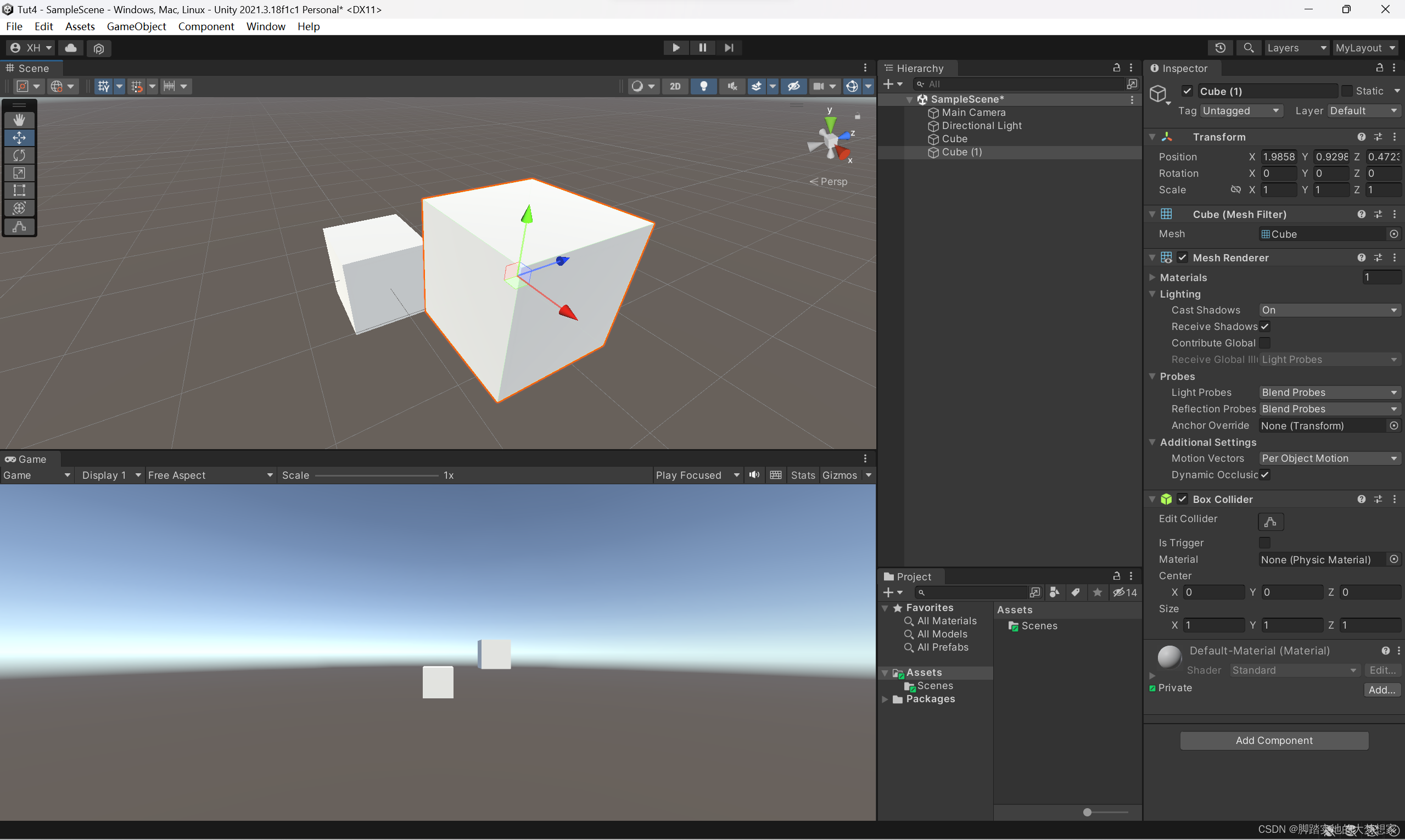
可以发现虽然两个 cube 的大小相同,但是看似一个大一个小,原因是因为“近大远小”。
在Unity中,有透视与正交两种视图,透视镜头为 persp,正交镜头为 iso
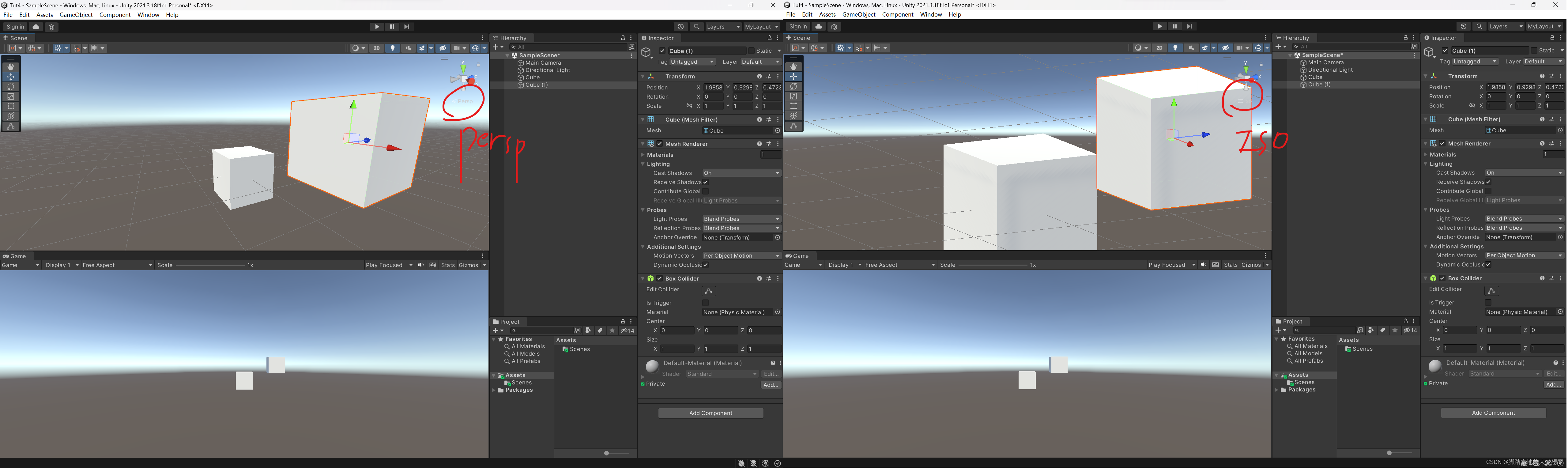
点击ISO或者点击persp可相互切换。
出现透视畸变的主要原因在于广角,通过调节广角的值,可以看到畸变的效果,其默认值为60。
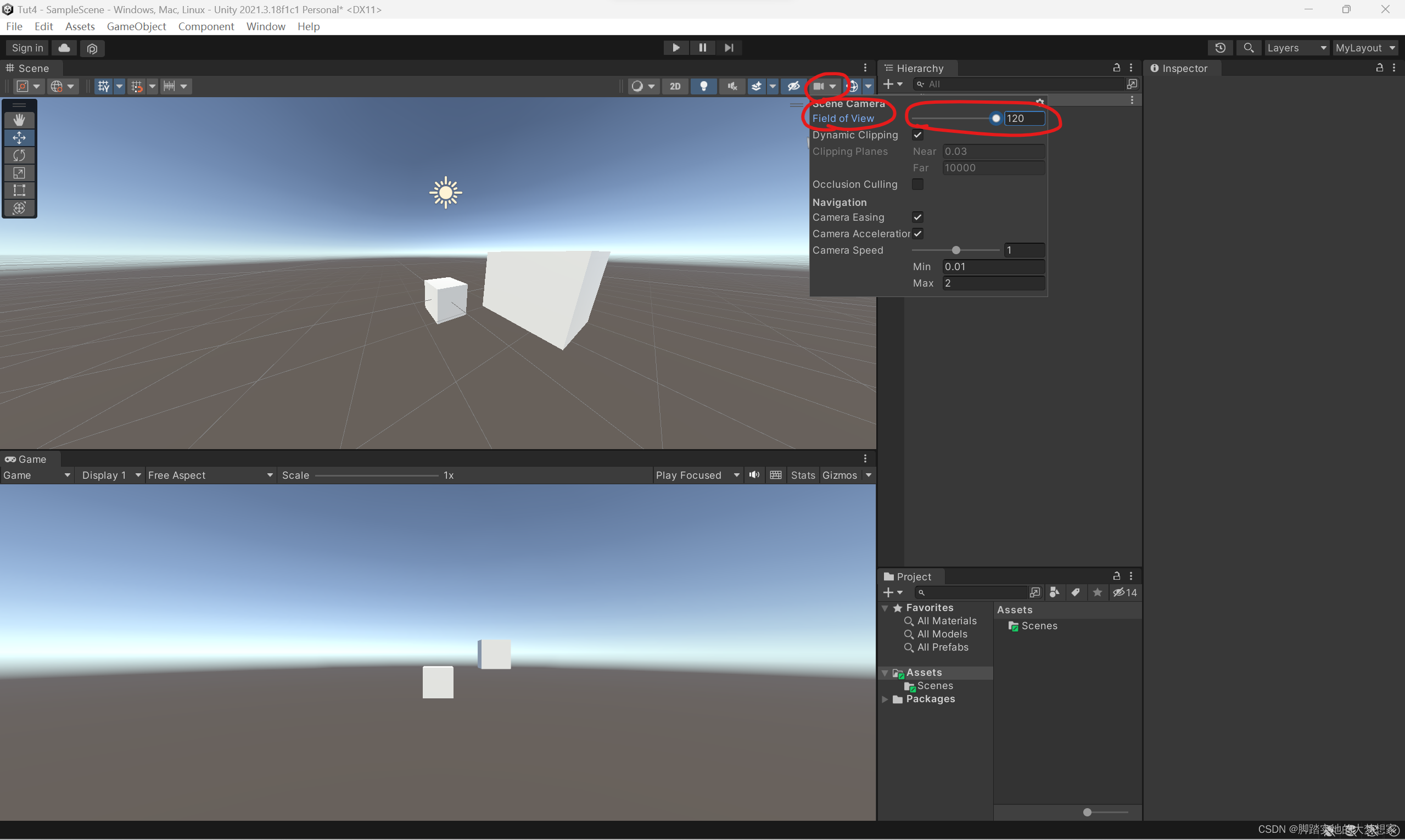
------ End ------
基础介绍部分结束,下个博文将围绕一个具体物体cube进行操作。
下一篇博文将主要围绕Unity的基础操作部分,包含unity中cube的基本操作(放缩,移动,旋转),以及复制渲染等。链接为:https://blog.csdn.net/weixin_43098506/article/details/129272854
第三节将主要围绕组件,资源文件以及父子节点关系,不涉及C#代码部分。将于第四节设计C#代码部分。





















 2572
2572











 被折叠的 条评论
为什么被折叠?
被折叠的 条评论
为什么被折叠?










